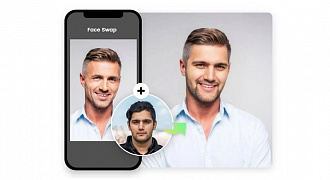После появления предварительной сборки Android M для разработчиков мы не могли устоять перед соблазном попробовать ее в деле. К счастью, компания Google решила не ограничивать возможность установки это прошивки только лишь последними моделями смартфонов и планшетов Nexus — редакционный Nexus 5 еще годится для этого. Однако под рукой не оказалось ни одного компьютера на Windows и даже виртуальной операционной системы в Parallels Desktop. Это не проблема, на процесс прошивки смартфона на «вражеской» операционной системе немного сложнее, чем при использовании Windows. Для тех, кто решил повторить трюк по прошивке Android с компьютера под управлением OS X, мы подготовили пошаговую инструкцию.
Итак, для прошивки смартфона Nexus на Android M вам понадобится:
— Java;
— Android SDK Platform-tools;
— Образ прошивки.
1. Установить Java
2. Создать на рабочем столе папку android
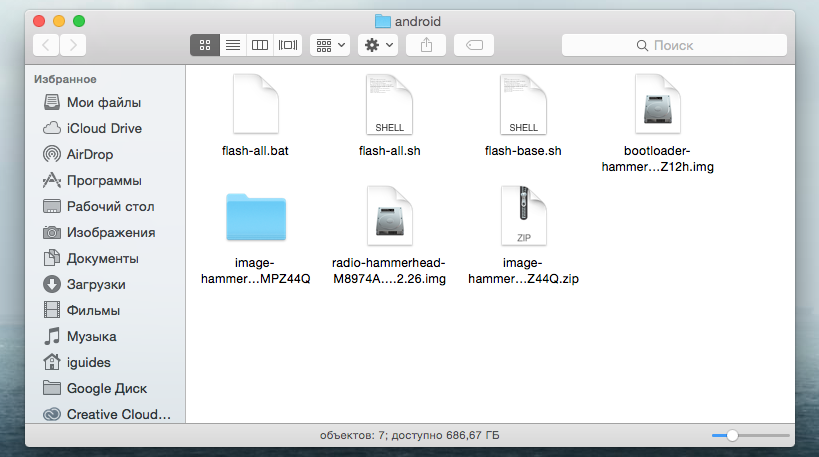
3. Разархивировать в папку android образ прошивки
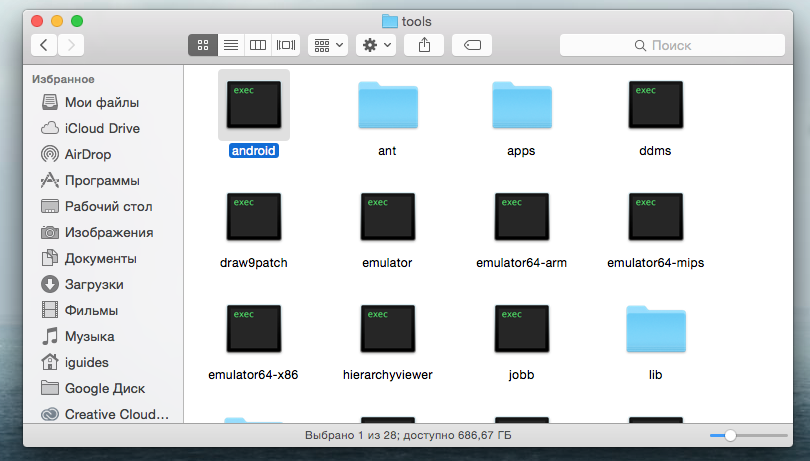
4. В android-sdk-macosx/tools найти и запустить файл android;
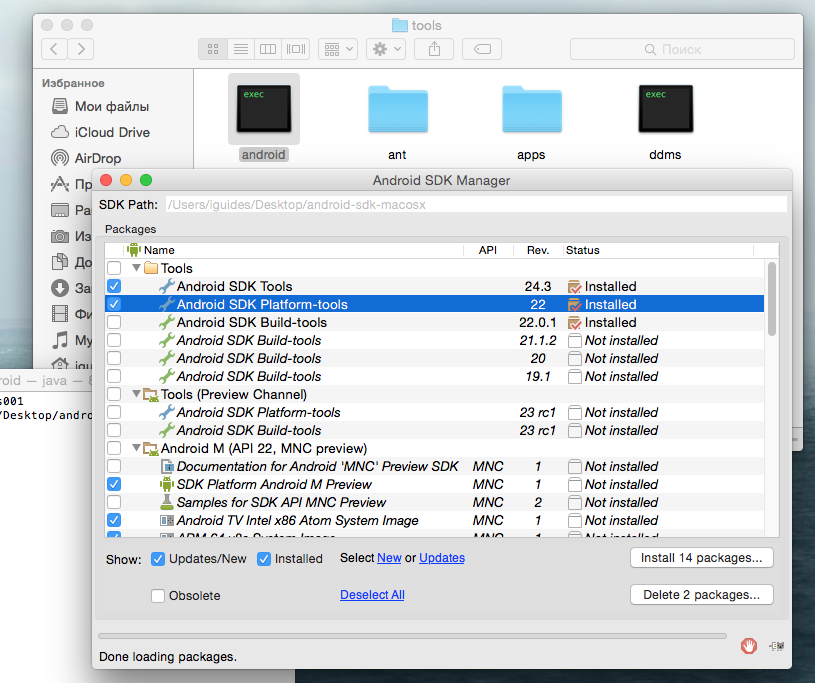
5. В открывшемся диалоговом окне отметить Android SDK Tools и Android SDK Platform-tools, затем запустить их установку
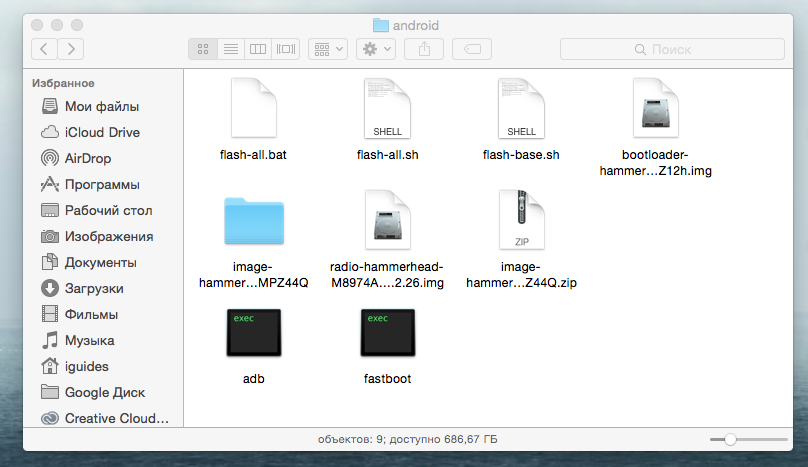
6. В папке android-sdk-macosx/platform-tools должны появиться файлы adb и fastboot, нужно перенести их в папку android на рабочем столе
7. Переведите смартфон в режим fastboot, для этого нужно выключить его, затем включить одновременно удерживая кнопку питания и обе кнопки регулировки громкости
8. Откройте приложение Терминал, которое находится в Программы/Утилиты
9. Введите команду sudo sh, затем пароль администратора
10. Перейдите к папке android на рабочем столе командой cd /Users/<имя пользователя>/Desktop/android
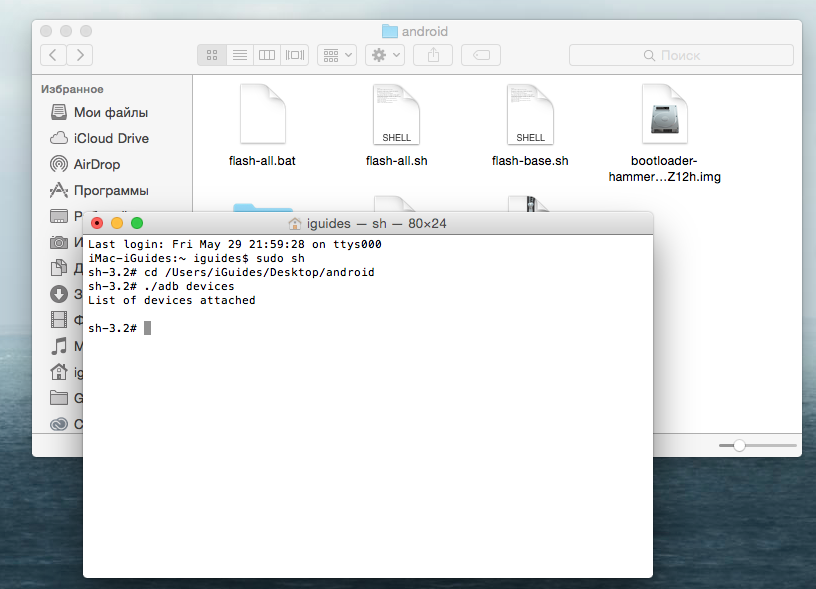
11. Введите команду ./adb devices в результате в списке подключенных устройств должен появиться серийный номер вашего смартфона или текст * daemon not running. starting it now on port 5037 * * daemon started successfully *
12. Введите команду nano ~/.bash_profile
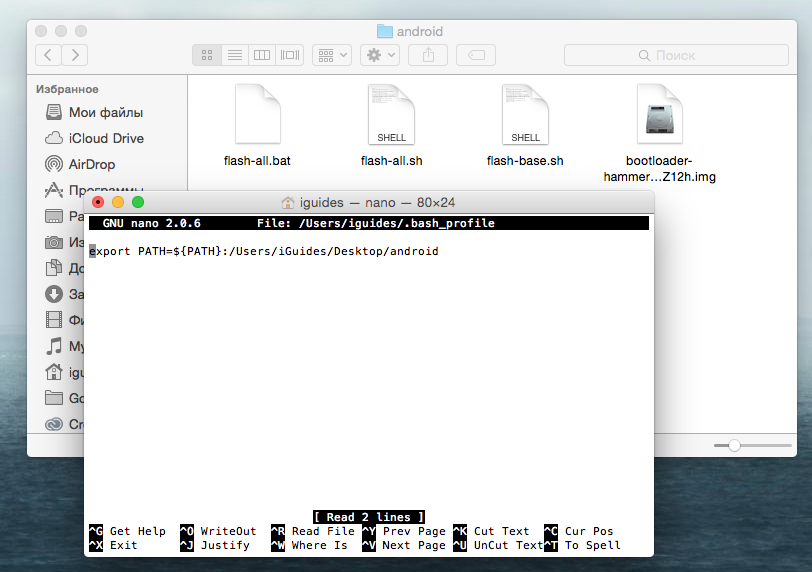
13. В открывшемся окне введите export PATH=${PATH}:/Users/<имя пользователя/Desktop/android
14. Нажмите сочетание клавиш CTRL+X для выхода, затем Y для сохранения изменений
15. Откройте папку android на рабочем столе, найдите файл flash-all.sh из разархивированного образа системы
16. Откройте файл flash-all.sh в текстовом редакторе TextEdit
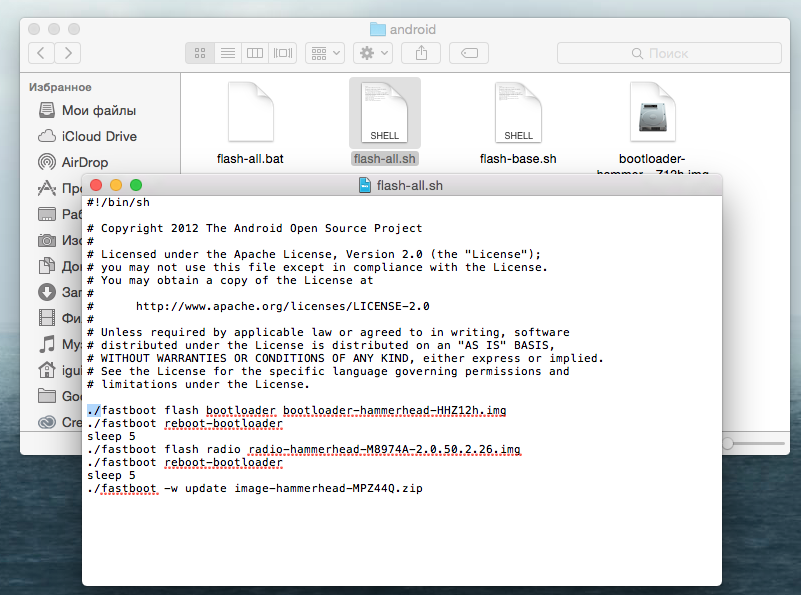
17. В начале каждой строчки со словом fastboot добавьте ./ (точку и слэш)
18. Сохраните изменения
19. Перетащите измененный файл flash-all.sh в окно терминала и нажмите Enter
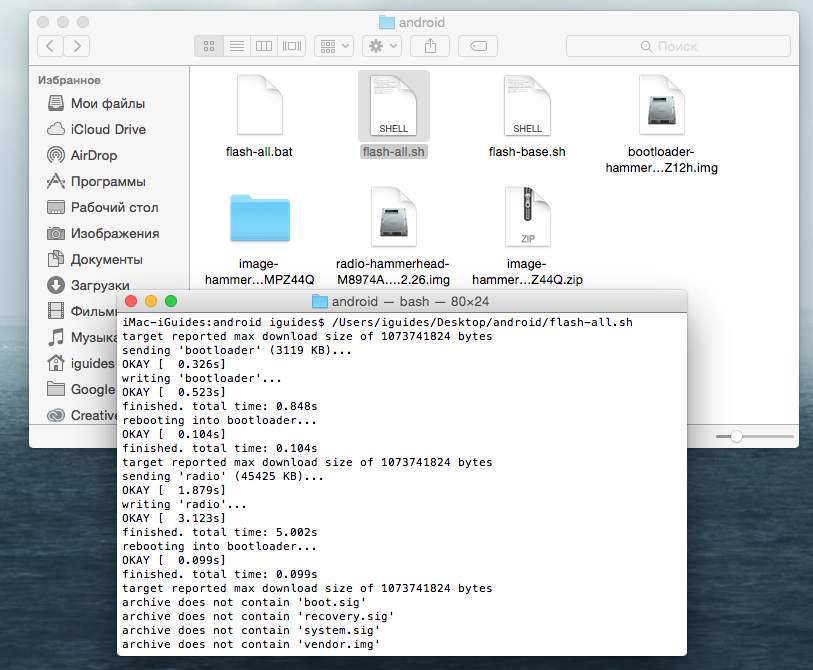
20. Дождитесь окончания процесса прошивки Android M на смартфон или планшет Nexus
Инструкция для пользователей Windows (Для Android L и Android M процесс не отличается).